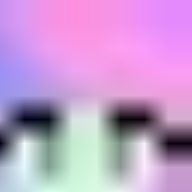苹果手机用户在使用过程中,可能会遇到系统自动下载并提示更新系统的情况。然而,有时我们可能因为各种原因(如系统稳定性、兼容性等问题)希望暂时不更新系统。本文将详细介绍如何在苹果手机上关闭系统自动更新,帮助用户更好地掌握这一功能。
方法一:通过系统设置关闭
步骤一:打开设置应用
首先,找到你苹果手机上的“设置”图标,点击打开。
步骤二:进入通用界面
在设置界面中,向下滑动,找到并点击“通用”选项。
步骤三:点击软件更新
在通用界面中,继续向下滑动,找到“软件更新”选项并点击进入。
步骤四:关闭自动更新
在软件更新界面中,你会看到“自动更新”的选项。点击进入后,会看到“下载ios更新”的开关按钮。将此按钮关闭,即可阻止系统自动下载新的ios更新。
步骤五(可选):关闭app store自动下载
如果你还想进一步限制应用的自动下载和更新,可以返回到设置界面,找到并点击“app store”选项。在app store界面中,将“自动下载”下的“app更新”和“app下载”的开关按钮也关闭。
方法二:删除已下载的更新包
如果你已经下载了ios系统更新包但尚未安装,可以通过以下步骤将其删除:
步骤一:进入iphone储存空间
在设置界面中,点击“通用”选项,然后向下滑动找到“iphone储存空间”并点击进入。
步骤二:找到并删除更新包
在iphone储存空间中,找到已经下载的ios系统更新包,点击进入后选择“删除更新”。这样,已下载的更新包将被删除,手机将不再提示你安装新系统。
方法三:使用描述文件限制更新
步骤一:在safari中下载描述文件
打开safari浏览器,输入指定的网址(如`oldcat.me/web/noota9.mobileconfig`),点击下载并安装描述文件。请注意,你需要信任该描述文件的来源,并谨慎操作。
步骤二:安装描述文件
在下载完成后,手机会弹出对话框询问是否允许安装描述文件。点击“允许”并继续安装过程。安装完成后,手机将不再接收新的系统更新提示。
方法四:通过itunes关闭(适用于连接电脑)
如果你希望通过电脑来管理你的iphone,可以使用itunes来关闭系统更新:
步骤一:连接iphone到电脑
使用数据线将iphone连接到电脑上,并打开itunes软件。
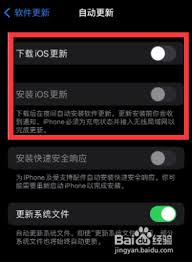
步骤二:进入iphone管理模式
在itunes中,找到你的iphone设备,并进入iphone管理模式。
步骤三:关闭更新检查
在iphone管理模式中,找到“check for update”的选项,并选择关闭。这样,itunes将不再检查并提示新的ios更新。
通过以上四种方法,你可以轻松地关闭苹果手机的系统自动更新功能。无论是通过系统设置、删除更新包、使用描述文件还是通过itunes,都能有效地帮助你控制手机的系统更新。请根据自己的需求选择合适的方法,并注意操作过程中的安全和稳定。如果你对操作有任何疑问,建议咨询苹果官方客服或在苹果官网搜索相关指南。